Před zhruba čtyřmi lety jsme se věnovali tématu skrytí textu v aplikaci MS Word 2010. Krátká diskuze, která se k tomuto článku rozvinula, vyvolala nový dotaz: uživatelé si přáli vkládat rozbalovací/sbalovací text přímo do textového editoru. Bohužel, verze z roku 2010 neposkytovala žádný snadný způsob, jak toho dosáhnout. Pro tuto poměrně jednoduchou funkci byste se museli spolehnout na makra, která navíc nemusela fungovat zcela ideálně. Tento problém byl tak obtížný, že jsme nikdy nenašli uspokojivé a jednoduché řešení. Naštěstí verze Office 2013 přišla s funkcí, která je velmi snadno použitelná, pokud víte, kde ji hledat. V tomto článku si ukážeme, jak vytvořit rozbalovací/sbalovací text a jak ho vizuálně vylepšit.
Nejprve je nutné napsat text a přidělit mu nadpis. Poté vyberte styl nadpisu a aplikujte ho na vámi vytvořený nadpis textu. Následně vyberte nadpis a na pásu karet Domů rozbalte nástroje pro Odstavec kliknutím na malou šipku v pravém dolním rohu rámečku. Zobrazí se vám okno. V sekci Obecné zaškrtněte možnost „Sbaleno ve výchozím nastavení“.
Tímto jste provedli základní kroky potřebné k vytvoření rozbalovacího/sbalovacího textu. Takto to bude vypadat.
Nyní je vhodné text vizuálně vylepšit, protože výchozí trojúhelník pro rozbalení/sbalení není příliš výrazný a nemusí být na první pohled zřejmé, že na něj lze kliknout. Problém jsme vyřešili tak, že jsme našli vhodný obrázek tlačítka plus a vložili ho do dokumentu, aby se nacházel u šipky pro rozbalení/sbalení. Orientace obrázku byla nastavena na „Před textem“. Když je text sbalený, šipka zůstává viditelná a obrázek ji dobře zvýrazňuje. Po rozbalení textu šipka zmizí, ale obrázek tlačítka zůstane viditelný. 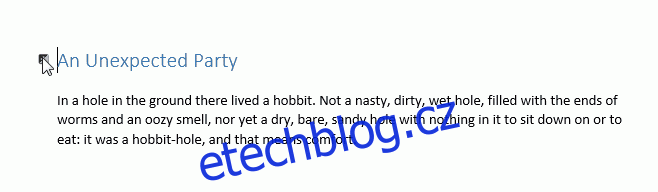
S tímto formátem lze dále experimentovat a dosáhnout ještě sofistikovanějšího vzhledu. Zkoušeli jsme také tabulky, ale zdá se, že pokud aplikujete styl nadpisu na text v buňce tabulky, možnost „Sbaleno ve výchozím nastavení“ nefunguje. Tato metoda je velmi užitečná pro dlouhé zprávy, životopisy, dokumenty s technickými specifikacemi a další texty.